Electron + node.jsで作成したプロジェクトをパッケージングしてEXEファイルを作成する(Windows)
前提
npxがインストールされているものとします。
Electronでアプリを作成したら、最後にパッケージングをします。これでEXEファイルを作成して実際にWindowsアプリとして起動できるようにします。
electron-builder
npm i --save-dev electron-builder
electron-builderをインストールします。インストールしたらWindows用にビルドします。
npx electron-builder --win --x64
distフォルダが作成され、distフォルダ配下にexeが作成されます。これでElectronを使用してWindowsアプリを作成することが出来ます。
nsis
package.jsonにbuildを記述してnsisインストーラの形式をカスタマイズできます。
{
"name": "",
"version": "",
// ...
"build": {
"win": {
"target": "nsis"
},
"nsis": {
"oneClick": false,
"allowToChangeInstallationDirectory": true,
"runAfterFinish" :true
}
}
}
oneClick:デフォルトtrueでexeをクリックするとワンクリックでインストールが完了します。
falseにするとassisted installerが起動してカスタマイズが出来ます。
allowToChangeInstallationDirectory:デフォルトfalseで、trueにするとインストール先を変更できるようになります。
runAfterFinish:デフォルトtrueです。以下のチェックボックスが表示されます。
falseにするとチェックボックスが消えます。
displayLanguageSelector:デフォルトfalseです。trueにすると言語選択のダイアログが表示されますが非推奨のようです。
installerLanguages:文字列または文字列の配列を指定します。
“en_US”
“de_DE”
[“en_US”,”de_DE”]
配列指定する場合は、displayLanguageSelector:true、multiLanguageInstaller:trueしておく必要があります。
multiLanguageInstaller:trueにすると多言語インストーラになります。但し、displayLanguageSelector:true、installerLanguagesで配列で言語指定しておく必要があります。
このプロパティを指定しなければ日本語になりました。
createDesktopShortcut:デフォルトtrueです。デスクトップにショートカットアイコンが作成されますが、falseにするとショートカットアイコンが作成されなくなります。
createStartMenuShortcut:デフォルトtrueです。falseにするとWindowsのスタートメニューに表示されなくなります。
shortcutName:文字列を指定すると、デスクトップのショートカットやスタートメニューの表示名を変更することが出来ます。
次回はアプリの永続化について実装してみたいと思います。

KHI入社して退社。今はCONFRAGEで正社員です。関西で140-170/80~120万から受け付けております^^
得意技はJS(ES6),Java,AWSの大体のリソースです
コメントはやさしくお願いいたします^^
座右の銘は、「狭き門より入れ」「願わくは、我に七難八苦を与えたまえ」です^^

















コメント